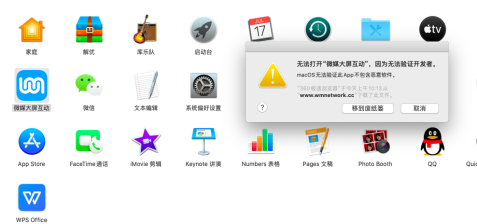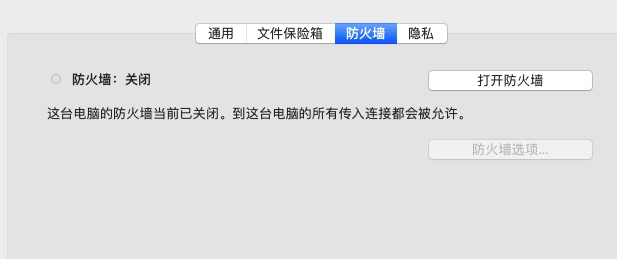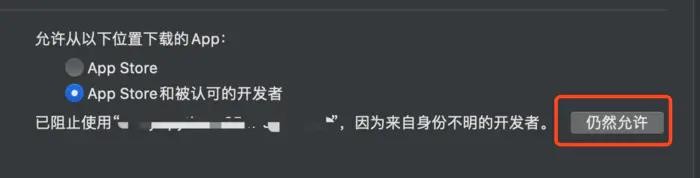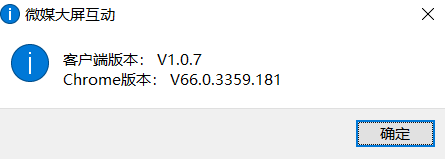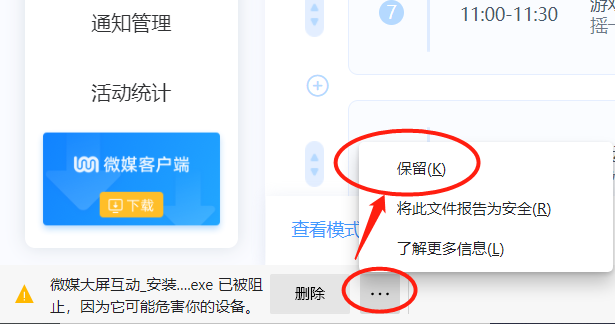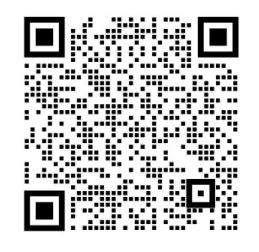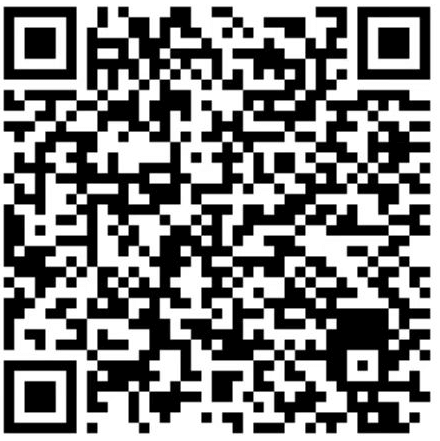Q:下载客户端有什么用?不下可以使用吗?
A:下载微媒客户端, 可以在使用流程控台时, 设置大屏幕所有环节流程的大屏互动功能、图片背景、ppt、视频、音乐, 轻松掌控环节内容。特别提示:视频、音乐文件仅支持在客户端使用及设置,若无此类设置需求,可以不用下载客户端,直接在pc浏览器中使用即可。
Q:客户端下载有哪些注意事项?
A:windows需使用64位操作系统,mac 上下载安装包之后,打开安装包如果出现"开发者未验证"提醒的时候,打开系统偏好设置-安全性与隐私-通用-允许从以下位置下载的App,选择信任软件,确认之后重新打开安装包安装;安装过程中,各类杀毒软件等提示,请忽略并保证安装完成。
Q:Windows系统客户端安装提示安装已中止,怎么解决?
A:出现这种情况,可能有多种原因,建议先通过卸载软件卸载掉安装失败的【微媒大屏互动】软件,再尝试重新安装,如果还是不行,可能要考虑更换一台配置更优的电脑安装。
Q:Mac系统客户端已经安装完成,但在App Store,还有提示无法打开“微媒大屏互动”因为无法验证开发者。
这种情况这么解决?
A:因苹果进行一系列安全认证在macOS Catalina系统上进行了增强,导致运行程序时弹出:解决阻止程序运行“macOS无法验证此App不包含恶意软件”
解决办法一:在设置-> 安全性与隐私-> 通用中启用该应用,防火墙中关闭防火墙。
解决办法二:按住Control键点按应用, 然后打开,这样会把应用增加到白名单中许可执行。